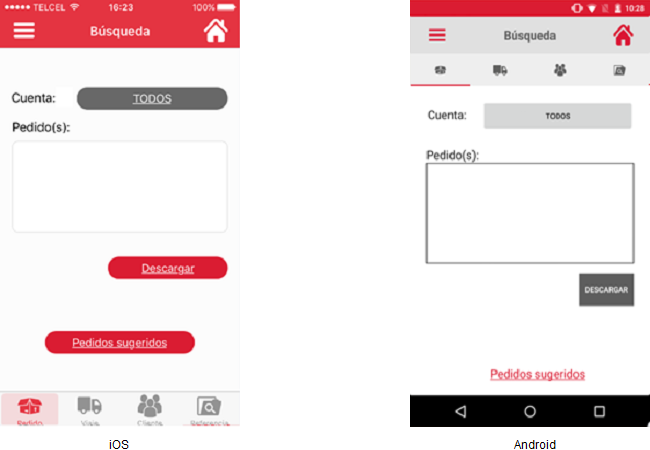Editar Contraseña
Editar Contraseña
El usuario deberá iniciar sesión y deberá estar posicionado en cualquiera de las siguientes pantallas:
- Búsqueda (pedido, viaje, cliente o referencia)
- Seguidos
- Eventos
- Datos Generales
- Mapa
- Prueba de Entrega
El usuario deberá presionar el icono “Menú” y esta acción despliega la siguiente pantalla:
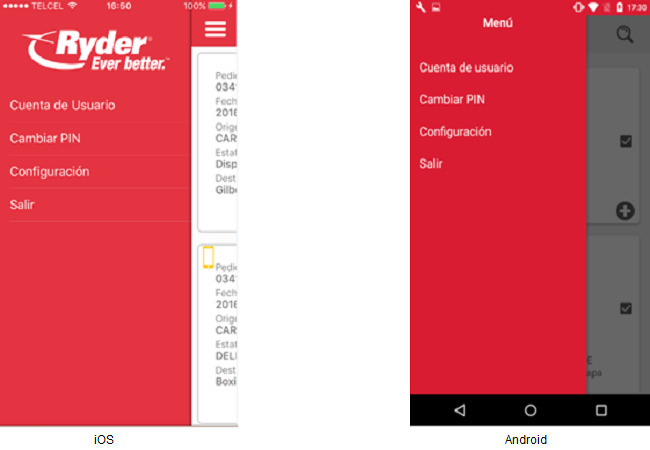
El usuario deberá presionar la opción “Cuenta de Usuario” y se debe mostrar la pantalla "Cuenta de Usuario" que contiene las siguientes opciones:
- Correo electrónico en modo solo lectura
- Contraseña oculta
- Opción de visualizar la contraseña
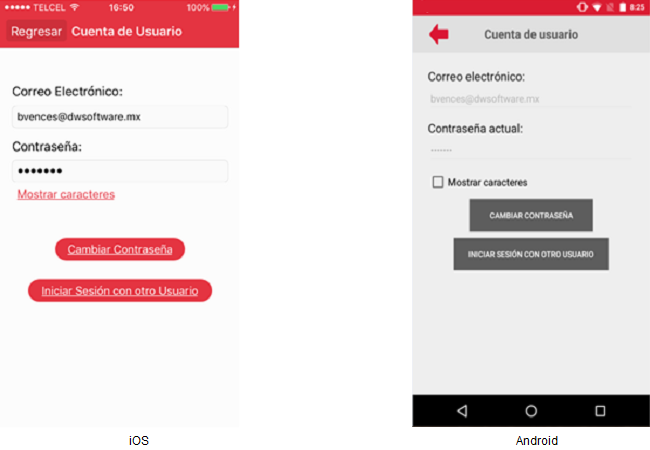
El usuario podrá presionar en un dispositivo Android sobre la opción "Mostrar caracteres" y dicha acción hace visible la contraseña con caracteres legibles y en iOS la opción cambia a "Ocultar caracteres" al presionar sobre la opción "Mostrar caracteres. El usuario podrá deseleccionar la opción Mostrar caracteres en Android o presionar la opción Ocultar caracteres en iOSy esta acción mostrará los campos de contraseña representados con asteriscos en Android y con puntos en iOS.
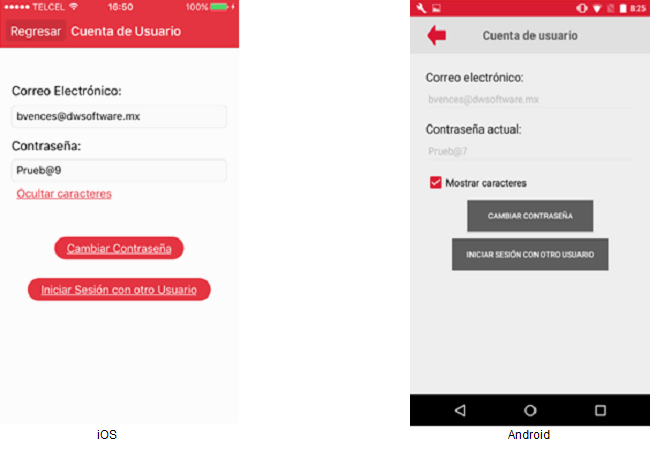
El usuario deberá presionar el botón "Cambiar Contraseña" y dicha acción mostrará las siguientes opciones:
- Contraseña Actual
- Nueva Contraseña
- Confirmar Contraseña
- Opción de visualizar las contraseñas con caracteres legibles
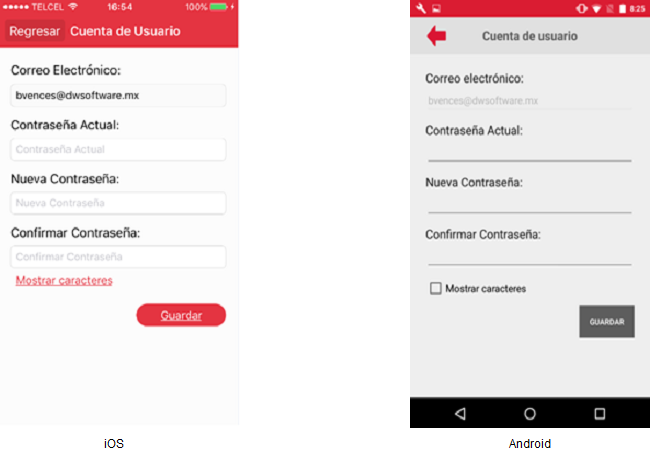
El usuario deberá capturar la nueva contraseña, posteriormente confirmarla y presionar el botón [Guardar], validándose que la nueva contraseña y su confirmación coincidan, al no coincidir, se mostrará el mensaje "Las contraseñas no coinciden. Favor de verificar"
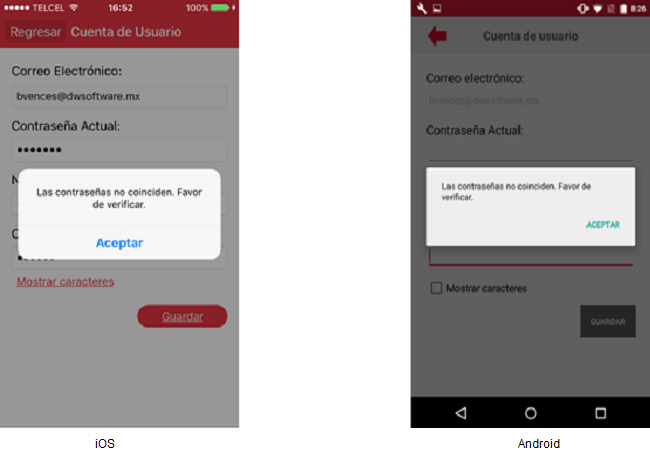
El usuario deberá aceptar el mensaje y se mostrará de la pantalla "Cuenta de Usuario" donde el campo confirmar contraseña está en blanco listo para una nueva captura. El usuario podrá visualizar el contenido de las contraseñas escritas, para ello deberá presionar la opción "Mostrar caracteres" y dicha acción muestra las contraseñas capturadas visibles. La opción cambia a "Ocultar caracteres" en iOS y permanece como "Mostrar caracteres".
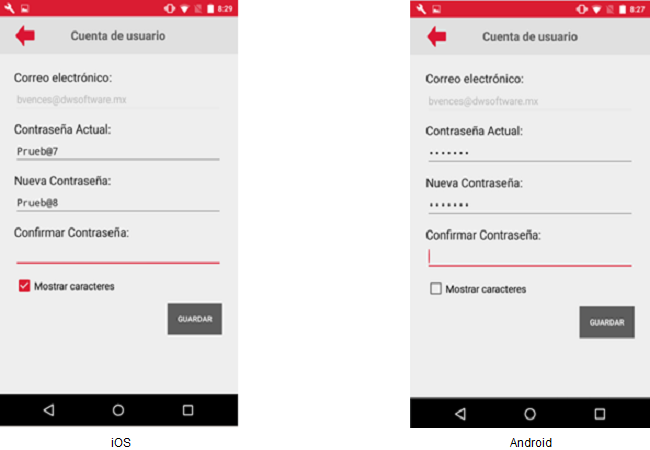
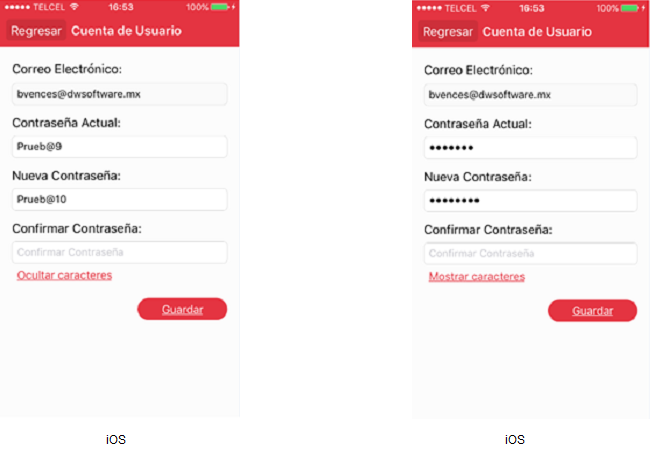
El usuario podrá cancelar la edición de contraseña presionando el icono “Regresar” representado por una flecha en Android o el botón [Regresar] en iOS y se mostrará la pantalla "Cuenta de Usuario" con el correo electrónico y contraseña únicamente.
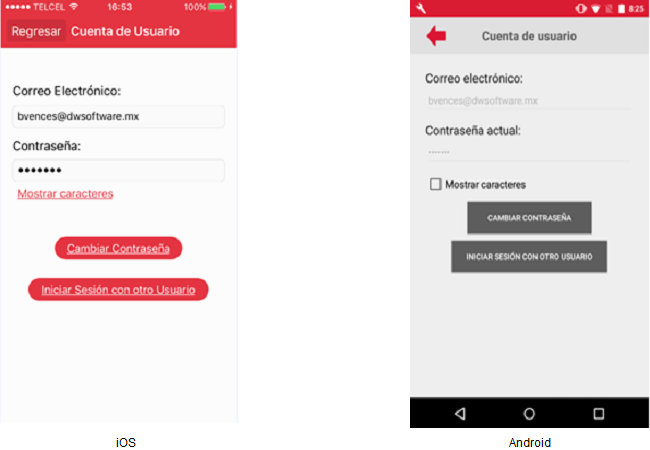
El usuario deberá confirmar la contraseña y presionar el botón [Guardar], esta acción validará que la nueva contraseña y su confirmación coincidan, al coincidir se validará que la contraseña actual sea correcta, y al no ser la contraseña actual correcta, se mostrará el mensaje "La contraseña actual no es válida. Favor de intentar nuevamente".
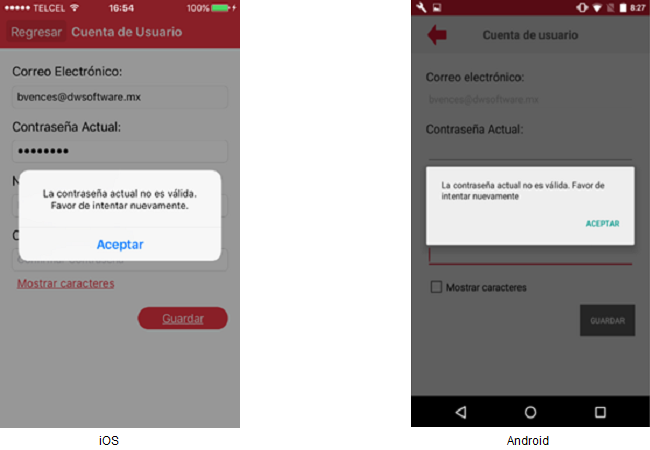
El usuario deberá aceptar el mensaje, visualizándose la pantalla "Cuenta de Usuario" donde los datos modificados siguen vigentes.
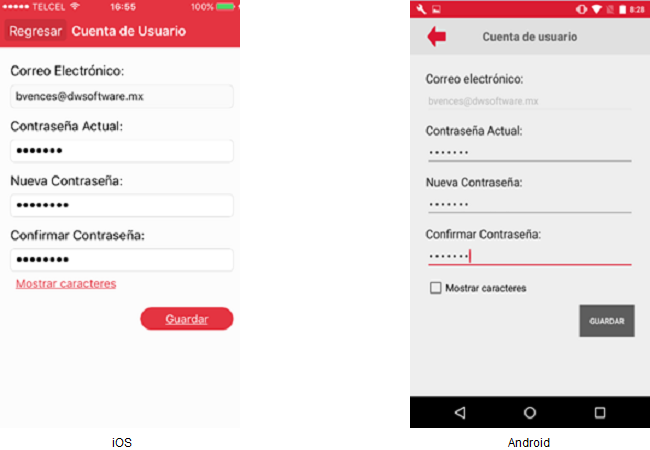
El usuario deberá corregir su contraseña actual y presionar el botón [Guardar], esta acción validará que la nueva contraseña y su confirmación coincidan, al coincidir se validará que la contraseña actual sea correcta, y al serlo, se realiza el cambio de contraseña y se mostrará el mensaje "La contraseña se ha cambiado con éxito".
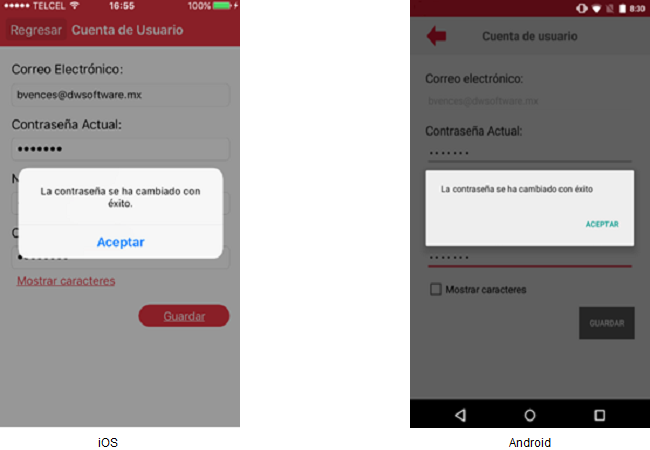
El usuario deberá aceptar el mensaje y se debe mostrar la pantalla "Cuenta de Usuario" que contiene:
- Correo electrónico en modo solo lectura
- La nueva contraseña presentada en asteriscos
- Opción de visualizar la contraseña con caracteres legibles
El usuario podrá salir de la pantalla "Cuenta de Usuario", para ello deberá presionar el icono “Regresar” representado por una flecha en Android o el botón [Regresar] en iOS y esta acción mostrará la pantalla de inicio determinada por las siguientes condiciones:
- Si el usuario sigue a un pedido, se mostrará la pantalla "Seguidos".
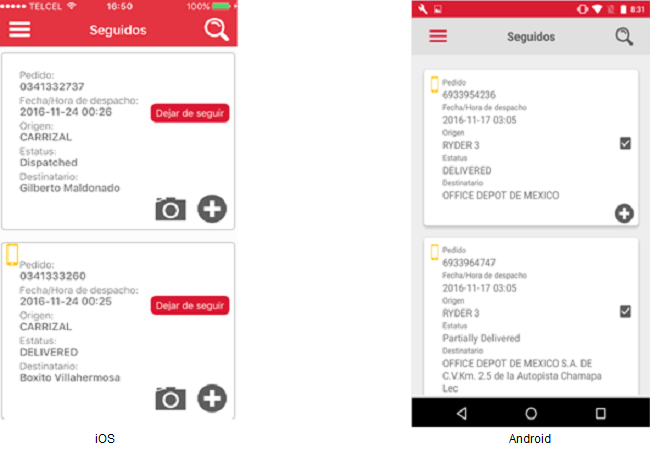
• Si el usuario no sigue a ningún pedido, se mostrará la pantalla "Búsqueda por pedido" asignada por default.